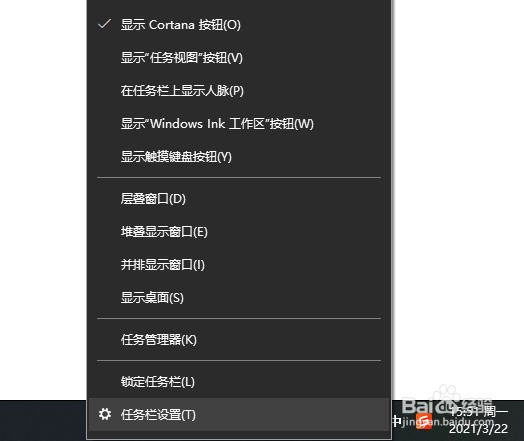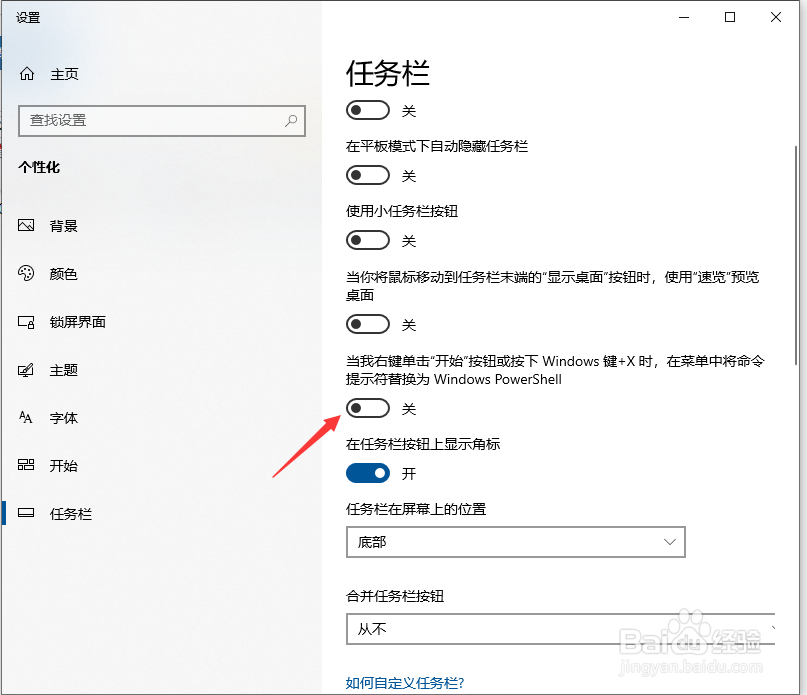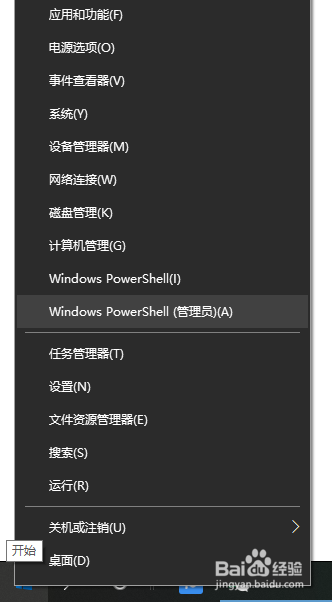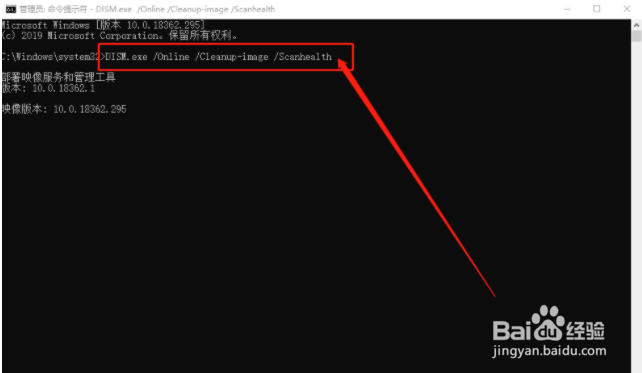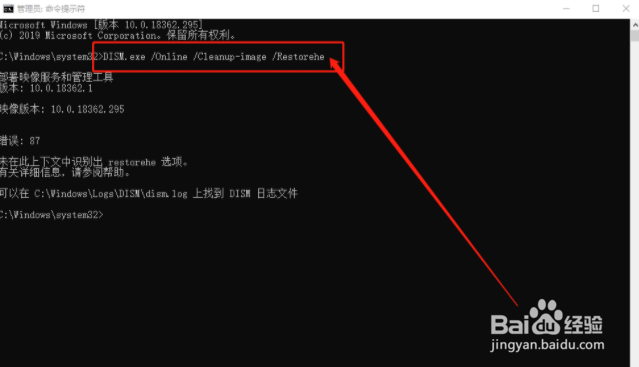win10更新失败0x80073712如何解决
win10更新失败0x80073712如何解决?建议大家一起来看看这篇分享吧!一定会对你有所帮助的!
工具/原料
华为MateBook
Windows10
win10更新失败0x80073712如何解决
1、右键任务栏空白处,点击“任务栏设置”。
2、在右侧页面找到并关闭“当我右键单击 开始 按钮或按下Windows键+X时,在菜单中将命令提示符替换为 Windows powershell”的选项。
3、同时按住“win+x”打开隐藏菜单,点击“命令提示符(管理员)”。
4、打开命令页面后,输入“DISM.exe /Online /Cleanup-image /Scanhealth”并按下回车,运行完毕后关闭页面5、随后,重复步骤三,单开命令页面,输入“DISM.髫潋啜缅exe /Online /Cleanup-image /Restorehe”并回车即可。
5、随后,重复步骤三,打开命令页面,输入“DISM.exe /Online /Cleanup-image /Restorehe”并回车即可。
声明:本网站引用、摘录或转载内容仅供网站访问者交流或参考,不代表本站立场,如存在版权或非法内容,请联系站长删除,联系邮箱:site.kefu@qq.com。
阅读量:22
阅读量:62
阅读量:70
阅读量:96
阅读量:21